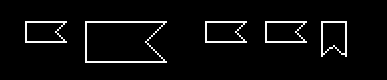История развития
| Вид материала | Документы |
СодержаниеЛинейная структура программы. Графический режим работы DRAW позволяет выполнять разнообразные графические операции. Команды черчения по восьми направлениям: U, D, L, R, E, F, G, H |
- Целевые программы городского развития Урбанистика: история и перспективы развития, 18.46kb.
- История развития компьютеров, 400.55kb.
- Лекция первобытная культура генезис культуры, 4210.47kb.
- История развития техники носит междисциплинарный характер, 2186.83kb.
- Реферат история развития компьютера, 391.63kb.
- Тематика курсовых работ по дисциплине «Гражданский процесс» для студентов 4 курса очно-заочной, 42.66kb.
- Темы рефератов История развития интегральных микросхем. Факторы прогресса технологии, 23.95kb.
- Темы рефератов специализация «легкая атлетика». История развития легкой атлетики, 7.41kb.
- «История развития теории и практики менеджмента (отечественная история и история зарубежных, 322.85kb.
- Отечественная история, 928.35kb.
Линейная структура программы.
Программа имеет линейную структуру, если все операторы (команды) выполняются последовательно друг за другом.
| Программа, выводящая на экран сообщение: Привет! Меня зовут Саша! REM Первая программа PRINT “Привет! Меня зовут Саша!” END | Программа, складывающая два числа REM Сумма двух чисел a = 5 b = 6 c = a + b PRINT "Результат: ", c END |
| Программа, складывающая два числа REM Сумма двух чисел DIM a, b, c AS INTEGER a = 5 : b = 6 : c = a + b PRINT "Результат: ", c END | Пример: Вычислите площадь прямоугольника по его сторонам. REM Площадь прямоугольника INPUT "Введите сторону а", а INPUT "Введите сторону b", b s = a * b PRINT "Площадь равна: ", s END |
| Пример: Вычислить выражение  REM Вычисление выражения INPUT "Введите а", а INPUT "Введите b", b c = SQR(2*a*b)/(a+b) PRINT "Площадь равна: ", s END | Пример: Вычислите длину окружности и площадь круга по данному радиусу. REM Вычисление длины окружности и площади круга INPUT "Введите радиус ", r PI = 3.14 : l = 2 * PI * r : s= PI * r * r PRINT "Длина окружности равна: ", l PRINT "Площадь равна: ", s END |
Примеры задач:
- Найти периметр и площадь прямоугольника:
| Вариант №1 | Вариант №2 | Вариант №3 |
| 10 Input a, b 20 p=2*(a+b): s=a*b 30 print “P=”; p 40 print “S=”; s | 10 Input a, b 20 p=2*(a+b): s=a*b 30 print “P=”; p: print “S=”; s | 10 Input “a,b=”; a, b 20 print “P=”; 2*(a+b) 30 print “S=”; a*b |
- Найти значения функции Y = 2 * X для Х = 2, 4, 6, 8
| Вариант №1 | Вариант №2 | Вариант №3 |
| 10 x=2 20 y=2*x: print y 30 x=x+2 40 y=2*x: print y 50 x=x+2 60 y=2*x: print y 70 x=x+2 80 y=2*x: print y | 10 x=2 20 y=2*x: print y 30 x=x+2 40 if x<=8 then goto 20 50 end | 10 FOR x=2 TO 8 STEP 2 20 y=2*x: print y 40 NEXT x |
Графический режим работы
Ну и теперь, наверное, самое интересное. Будем рисовать. Кто же не любит это занятие?!
Программы могут выводит данные на экран в текстовом и графическом режиме работы. Для перехода в графический режим работы служит оператор:
SCREEN
Пример:
SCREEN 1
SCREEN 2
...
SCREEN 11
...
Для рисования можно использовать следующие операторы:
| CLS | Очистка экрана |
| PSET(X,Y),C | Изобразить точку. X,Y - координаты точки, С -цвет. |
| LINE(X1,Y2)-(X2,Y2),C | Прямая линия.X1,Y2 и X2,Y2- координаты концов линии, С - цвет. |
| LINE(X1,Y2)-(X2,Y2),C,B | Прямоугольник. X1,Y2 и X2,Y2- координаты концов диагонали, С - цвет. |
| LINE(X1,Y2)-(X2,Y2),C,BF | Закрашенный прямоугольник. X1,Y2 и X2,Y2- координаты концов диагонали, С - цвет. |
| CIRCLE(X,Y),R,C | Окружность. X,Y - координаты центра, С -цвет. |
| PAINT(X,Y),C1,C2 | Закрасить область. С1 - цвет закраски, С2 - цвет границы. |
| LOCATE T1,T2 | Установка курсора в данную позицию. Т1, Т2 - номер строки и столбца. |
| | Оператор вывода текста |
Пример: использования LINE
REM использование LINE
SCREEN 12
LINE (10, 10)-(200, 10)
LINE (10, 20)-(200, 40), 2, B
LINE (10, 50)-(200, 70), 2, BF
END
Результат работы программы:
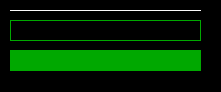
Пример: построение окружности
REM окружность
CLS
INPUT "Введите координаты центра x,y: ", x,y
INPUT "Введите радиус окружности R: ", r
SCREEN 1
CIRCLE (x, y), r
END
Пример: программа "Снеговик"
REM Снеговик
SCREEN 12
x = 320
y = 240
r = 50
c = 3
c1 = 8
c2 = 5
c3 = 6
REM Снег
FOR i = 1 TO 300
PSET (RND * 640, RND * 480), 1
NEXT
REM Сугроб
FOR i = 1 TO 20
LINE (0 + 2 * i, y + 3 * r + 61 - i)-(640 - 2 * i, y + 3 * r + 61 - i), 1
NEXT
REM Тело снеговика
CIRCLE (x, y - 80), r - 20, c
CIRCLE (x, y), r, c
CIRCLE (x, y + 120), r + 20, c
CIRCLE (x - 52, y - 30), 10, c
CIRCLE (x + 52, y - 30), 10, c
PAINT (x, y - 80), c, c
PAINT (x, y), c, c
PAINT (x, y + 120), c, c
PAINT (x - 52, y - 30), c, c
PAINT (x + 52, y - 30), c, c
REM Оформление лица
CIRCLE (x - 15, y - 90), 2, 1
PAINT (x - 15, y - 90), 1, 1
CIRCLE (x + 15, y - 90), 2, 1
PAINT (x + 15, y - 90), 1, 1
CIRCLE (x, y - 80), 10, 4, , , .5
PAINT (x, y - 80), 4, 4
CIRCLE (x, y - 75), 20, 4, 4, 6, 0.5
REM Метла
LINE (x - 50, y - 100)-(x - 54, y + 100), c1, BF
FOR i = 1 TO 20
LINE (x - 53, y - 100)-(x - 53 - 40 * RND + 20, y - 100 - 40 * RND), c1
NEXT
REM Ведро
LINE (x - 30, y - r - 2 * (r - 20) + 10)-(x + 30, y - r - 2 * (r - 20) + 10), c2
LINE (x - 15, y - r - 2 * (r - 20) - 30)-(x + 15, y - r - 2 * (r - 20) - 30), c2
LINE (x - 30, y - r - 2 * (r - 20) + 10)-(x - 15, y - r - 2 * (r - 20) - 30), c2
LINE (x + 15, y - r - 2 * (r - 20) - 30)-(x + 30, y - r - 2 * (r - 20) + 10), c2
PAINT (x, y - r - 2 * (r - 20)), c2, c2
REM Пуговицы
FOR i = 1 TO 5
CIRCLE (x, y - r + 30 * i), 3, c3
PAINT (x, y - r + 30 * i), c4, c3
NEXT
END
Результат работы программы:
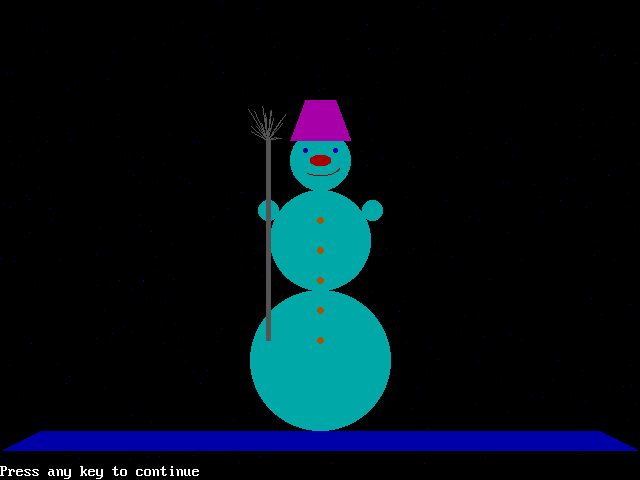
Оператор DRAW позволяет выполнять разнообразные графические операции.
- Команды черчения по восьми направлениям: U, D, L, R, E, F, G, H.
H
U
E
L

R
G
D
F
- Команда М чертит от текущей точки до точки с координатами x, y. Если перед координатами стоит знак плюс или минус, то координаты относительные, а не абсолютные.
- Команда S изменяет масштаб черчения.
- Команда А поворачивает изображение (А0-0, А1-90, А2-180, А3-270 градусов).
Пример: Рисование флагов.
REM Флаги
SCREEN 1
PSET (50, 10)
DRAW "R20 G5 F5 L20 U10"
DRAW "B D20"
DRAW "S5 R20 G5 F5 L20 U10"
DRAW "BD20"
DRAW "S4 R20 G5 F5 L20 U10"
DRAW "BD20"
DRAW "R20 G5 F5 L20 U10"
DRAW "BD40"
DRAW "A3 R20 G5 F5 L20 U10"
END
Результат работы программы: